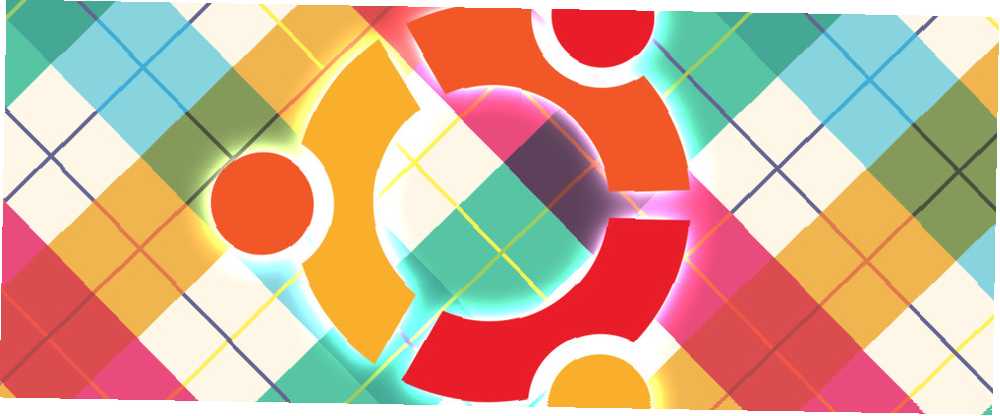
Owen Little
0
670
161
Uzyskaj działającego klienta Slack dla Ubuntu, wraz z powiadomieniami i niezależną ikoną. ScudCloud to nieoficjalny klient Slack, którego szukali użytkownicy Ubuntu.
Nie zamierzam tutaj udawać obiektywności: myślę, że Slack jest cudowny. Nie tylko ułatwia komunikację grupową. Slack sprawia, że komunikacja grupowa jest szybsza i łatwiejsza. Slack sprawia, że komunikacja grupowa jest szybsza i łatwiejsza. Wiadomości e-mail z grupy mogą naprawdę zabić produktywność. Czas porzucić klientów poczty i skorzystać z usług współpracy, takich jak nowo uruchomiony Slack. : to wybawienie produktywności. To wszystko, czym Google Wave miało być 4 sposoby, w których Google nie zmienił świata. 4 sposoby, w których Google nie zmienił świata “Świętujemy nasze niepowodzenia,” Eric Schmidt z Google'a powiedział kiedyś. Google odniosło niesamowite sukcesy, które zmieniły świat, ale niektóre z ich prób zawiodły. Z ich sławnymi “nie bądź zły”… Z tą różnicą, że faktycznie działa. Personel MakeUseOf jest rozproszony po całym świecie; Slack działa jako nasz newsroom, w którym planujemy historie, które tutaj czytasz.
Ale jest jeden problem: chyba że używasz komputera Mac, nie ma klienta stacjonarnego, co oznacza, że utknąłeś przy użyciu Slacka w przeglądarce. Użytkownicy systemów Linux i Windows proszeni są o utworzenie ikony aplikacji za pomocą Chrome:
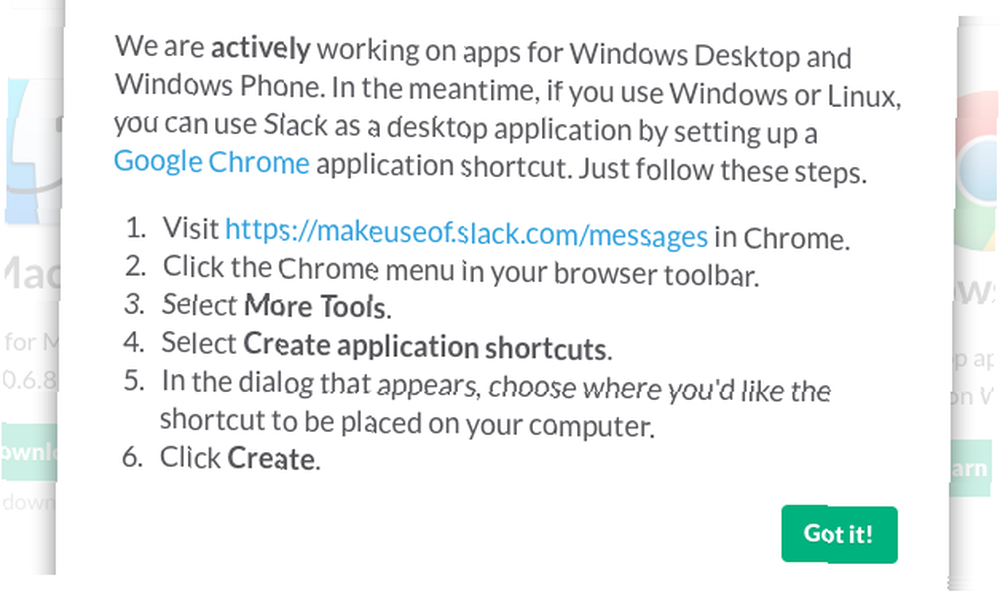
Wygląda na to, że klient Windows jest w drodze, a użytkownicy Linuksa nie mają nic do roboty. Tymczasem klient Mac Slack dobrze integruje się z systemem, oferując natywne powiadomienia i wiele więcej. ScudCloud to nieoficjalna aplikacja, która oferuje to samo użytkownikom Ubuntu - oto jak to wygląda.
Slack Client dla Ubuntu
Odpal ScudCloud, a zobaczysz… Slack.
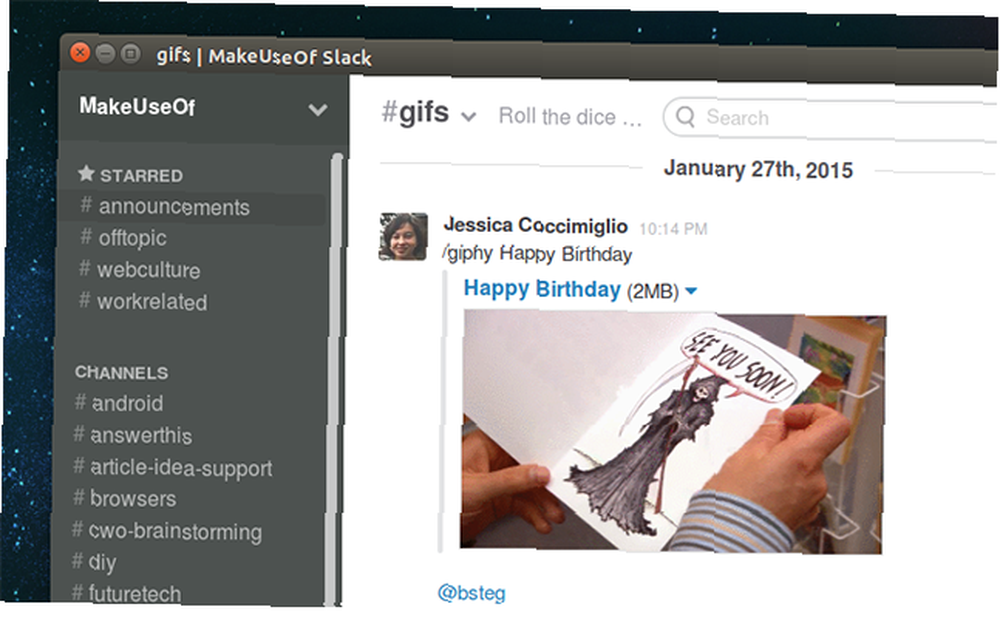
(Uwaga: niektóre z naszych kanałów są mniej wydajne niż inne).
Tak, to w zasadzie tylko klient WWW w oknie, ale dokładnie to oferuje wersja Mac. Różnica polega na integracji systemu, zaczynając od liczby powiadomień na ikonie aplikacji.
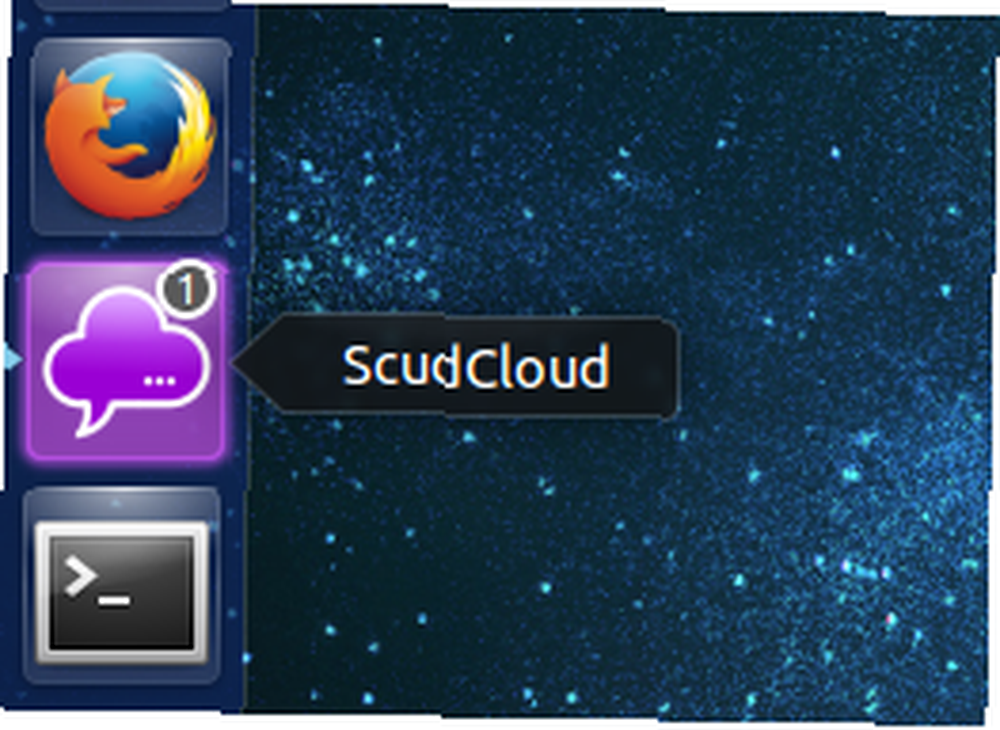
Aplikacja oferuje również natywne powiadomienia użytkowników Ubuntu, co oznacza, że nie przegapisz wiadomości, dla których ustawiłeś powiadomienia.
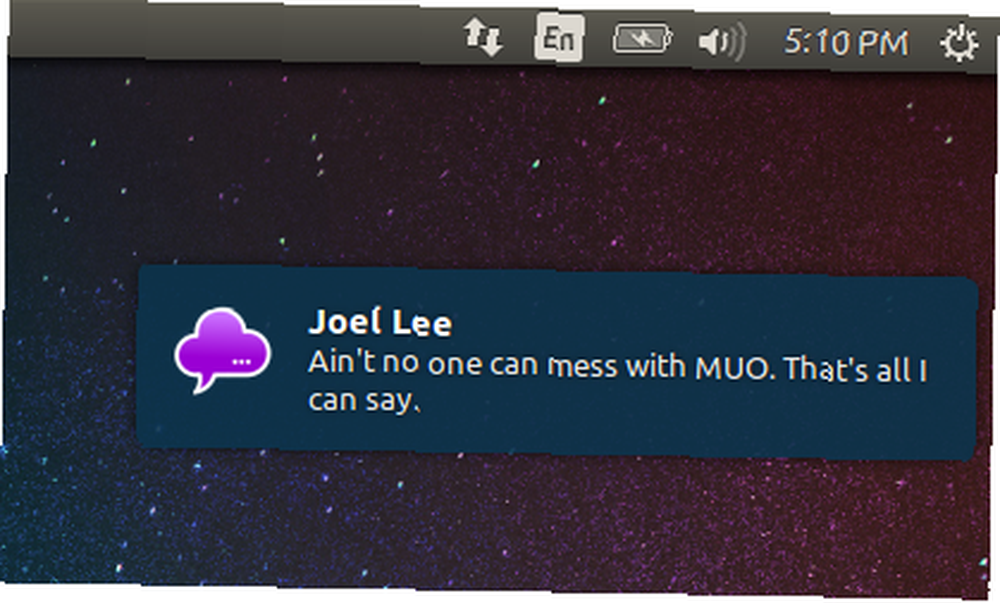
Koniecznie dostosuj ustawienia Slacka, aby wyświetlały się tylko powiadomienia, na których Ci zależy, w przeciwnym razie może to być przytłaczające.
Jedną z przeoczonych funkcji Ubuntu są menu dokowania, które można wyświetlić, klikając prawym przyciskiem myszy dowolną ikonę w doku. Stąd Scudcloud oferuje szybki sposób bezpośredniego otwarcia dowolnego kanału, który subskrybujesz:
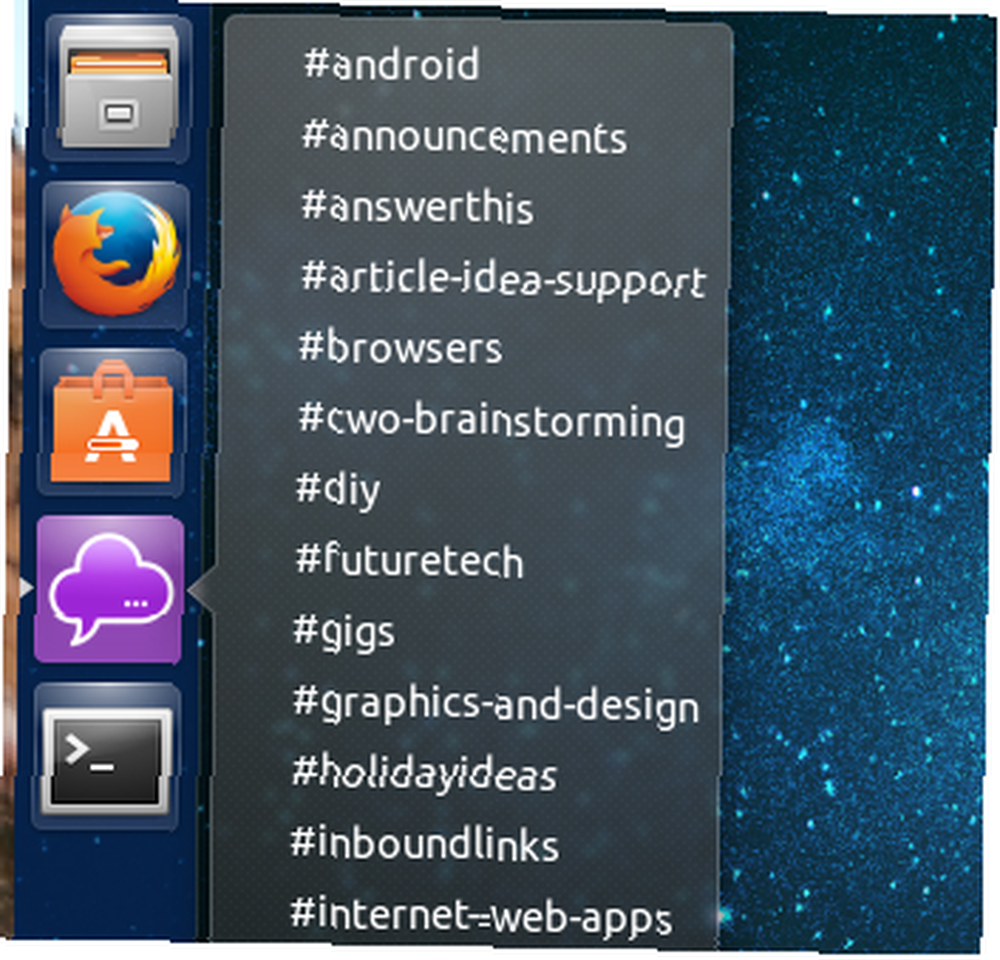
To mniej więcej podstawowa trasa. To proste, jasne, ale jeśli jesteś członkiem zespołu Slack, który używa Ubuntu, oferuje integrację, której szukałeś.
Zainstaluj ScudCloud
Gotowy do instalacji? ScudCloud jest oferowany jako część umowy PPA, co oznacza, że można go zainstalować za pomocą następujących trzech poleceń:
sudo apt-add-repository -y ppa: rael-gc / scudcloudsudo apt-get updatesudo apt-get install scudcloud
Oto, co robią te polecenia, w kolejności:
- Dodaje ScudCloud PPA do Twojego systemu (co to jest Ubuntu PPA? Co to jest Ubuntu PPA i dlaczego miałbym chcieć go używać? ).
- Aktualizuje listę pakietów.
- Instaluje ScudCloud.
Pamiętaj, że jest to aplikacja specyficzna dla Ubuntu, a PPA będzie działać tylko w systemach pochodnych Ubuntu, takich jak Linux Mint.
Zamień dowolną ikonę w Ubuntu - w tym ScudCloud
Mam tylko jedną prawdziwą skargę dotyczącą ScudCloud: ikonę. Chociaż mieści się w domyślnym zestawie ikon Ubuntu, nic o tym nie mówi “Luźny” Dla mnie. Z tego powodu zastanawiałem się, jak zmienić ikonę dowolnej aplikacji Ubuntu - oto, co się dowiedziałem.
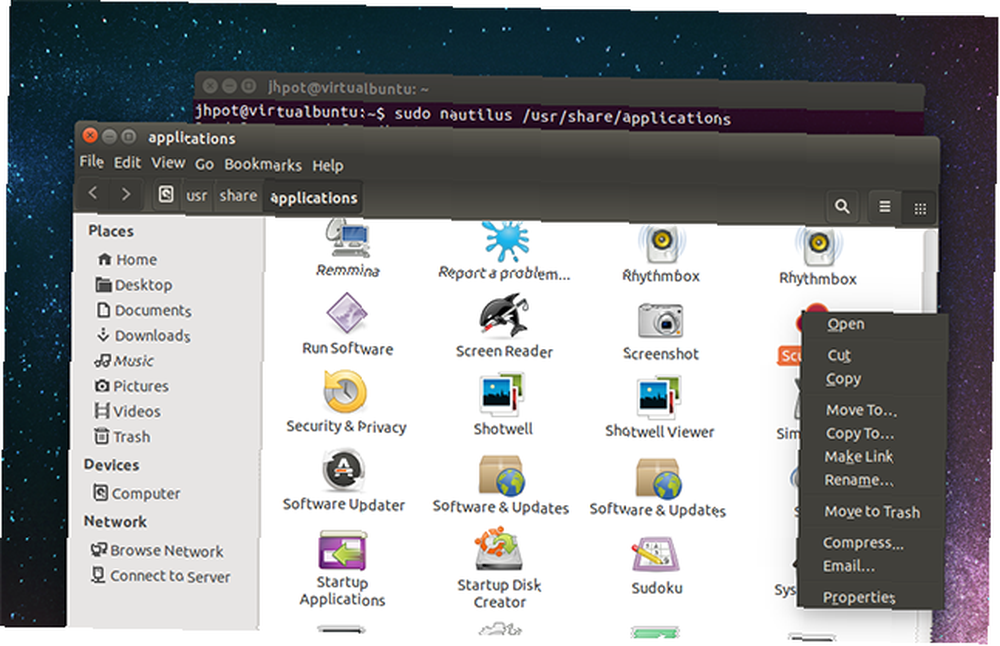
Najpierw otwórz terminal. Następnie wpisz to polecenie, aby otworzyć folder aplikacji w przeglądarce plików jako superużytkownik:
sudo nautilus / usr / share / applications /
W oknie, które zostanie otwarte, znajdź Scudcloud. Kliknij go prawym przyciskiem myszy, a następnie kliknij “Nieruchomości”. Zobaczysz okno z opisem aplikacji.
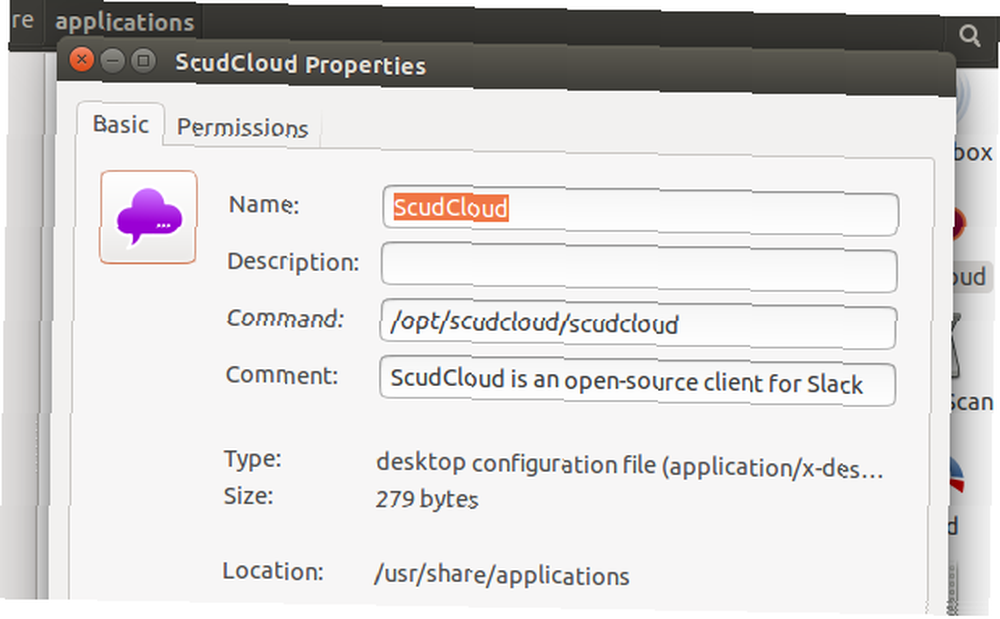
Kliknij przycisk ikony w lewym górnym rogu, a następnie przejrzyj system, aby znaleźć ikonę wymiany. Użyłem tej nieoficjalnej ikony Slack autorstwa projektanta Diesel Laws.
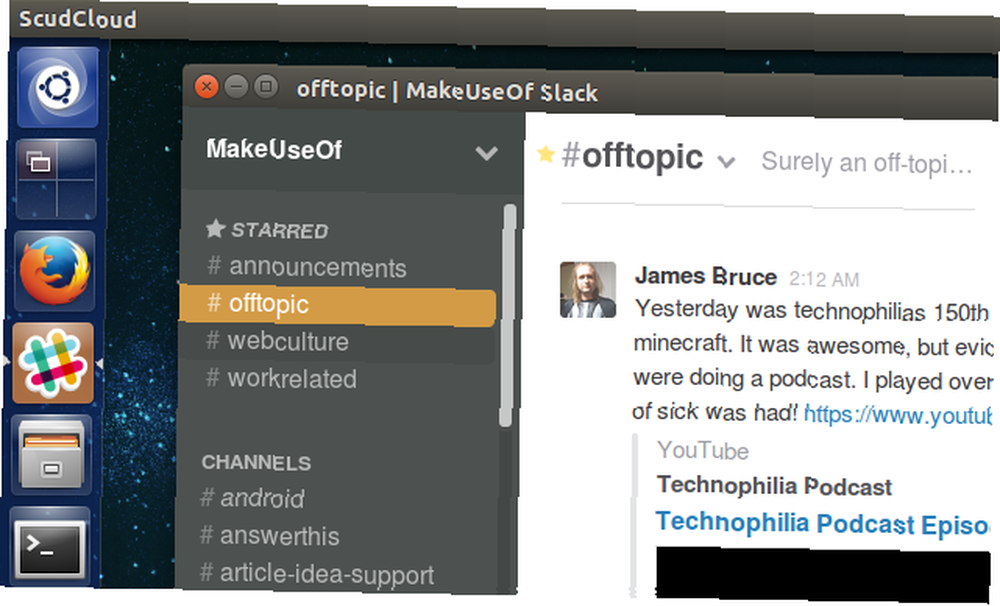
To jest to! Twoja ikona powinna zostać zastąpiona - może być konieczne ponowne uruchomienie ScudCloud, aby zauważyć różnicę. Te same kroki będą oczywiście działały dla każdej aplikacji.
Jak Ci IM na Ubuntu?
Slack jest daleki od jedynej opcji IM na Ubuntu. Empathy może wysyłać wiadomości do praktycznie każdej sieci Empathy: Użyj jednej aplikacji do czatu we wszystkich sieciach [Linux] Empathy: Użyj jednej aplikacji do czatu we wszystkich sieciach [Linux] Wciąż wiele osób korzysta z sieci czatu nawzajem, ponieważ bardzo szybko można wymieniać wiadomości lub zadawać proste pytania. W rzeczywistości istnieje wiele korporacji… a Pidgin to kolejna solidna wieloplatformowa aplikacja do obsługi wiadomości błyskawicznych Połącz wszystkie swoje konta czatu w jednej aplikacji z Pidgin [Windows i Linux] Połącz wszystkie swoje konta czatu w jednej aplikacji Pidgin [Windows i Linux] Pidgin to darmowy komunikator internetowy, który łączy wszystkie konta czatu w jednej prostej aplikacji. Zamiast uruchamiać kilku różnych klientów IM, którzy wyświetlają reklamy i zajmują pamięć, wystarczy użyć Pidgin. Wszystkie Twoje… . Teoretycznie możesz używać jednego z klientów Slacka w Ubuntu, dzięki integracji IRC i XMPP. Jednak dla większości osób ScudCloud oferuje znacznie lepszą funkcjonalność Slack niż te opcje - wszystko będzie działać tak, jak na innych platformach.
Myślę, że Slack powinien skierować użytkowników Ubuntu w stronę tej nieoficjalnej aplikacji. To działa.
Powiedziawszy to, chciałbym usłyszeć więcej o tym, jak korzystasz z aplikacji Ubuntu, aby pozostać w kontakcie - ze współpracownikami lub kimkolwiek innym. Jakie narzędzia kochasz do pracy? Czy próbowałeś Slacka? Daj nam znać w komentarzach poniżej - będę w pobliżu, aby z tobą porozmawiać.
Aha, i użytkownicy Windowsa: wiem, że zaraz poprosisz o klienta. Zajrzyj do SlackUI, który jest podobny do ScudCloud, ale dla Windows. Cieszyć się!











